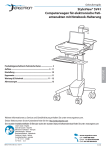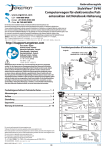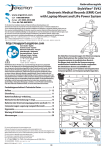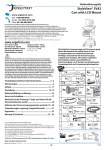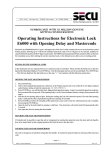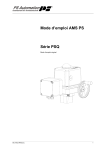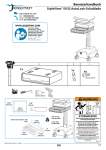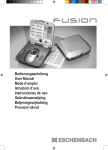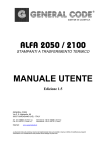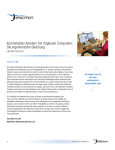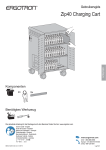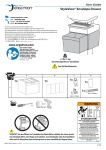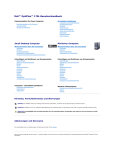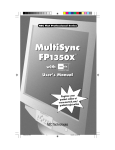Download 2 - Monitorhalterung.de
Transcript
Eigenschaften - SV22-92011 - SV22-92012 1 Riser - SV22-92013 2 Notebook-Gehäuse - SV22-92025 3 Arbeitsfläche 4 Elektronische, automatisch verschließbare Schublade 5 Neigbare Tastaturhalterung und Handballenauflage 6 Mausablage rechts/links und Maushalterung 7 Kabelführungssystem 8 Lift-Bremse für Riser 9 Verriegelbare Rollfüße vorne 10 Bügel für Scannerhalterung 11 Ergonomische Griffmulde 12 Ablagekorb 13 Stromversorgung - 220-240 VAC, 50 Hz c a 55-Ah-Batterie b 3 AC-Steckdosen (300 Watt gesamt) c Bedienfeld d Spiralnetzkabel Die StyleView Computerwagen mit Stromversorgung liefern Wechselstrom für mobile Point-of-Care Computersysteme im medizinischen Bereich. d b Bitte lesen Sie sich alle Teile dieses Leitfadens durch. Werfen Sie diesen Leitfaden nicht weg, wenn Sie den Setup abgeschlossen haben. Der Leitfaden sollte für eine spätere Verwendung an einem sicheren Ort aufbewahrt werden. a Technische Daten des Computerwagens - Für technische Daten der StromverVerstellbereich Vertikaler Verstellbereich: 508 mm STEHEN sorgung siehe Seite 12. SITZEN Neigungsfunktion: ± 15° Blickwinkel Basiert auf einem 25,4 cm hohen und 1,27 cm tiefen Notebook Neigung der Tastaturablage : -12° Tragkraft Notebook Skuffe Arbejdsflade 5-12 lbs 2.3-5.4 kg 4 lbs 1.8 kg 2.5 lbs 1.1 kg Computerholder 25 lbs 11 kg Tastaturskuffe 2.5 lbs 1.1 kg Maushalterung .5 lb .23 kg Holdebeslag til skanner .5 lb .23 kg Opbevaringskurv 5 lbs 2.3 kg Lift-Brake Guidelines UnLocked Locked When moving work surface and keyboard tray up or down When using keyboard or mouse tray When adjusting the lift mechanism When pushing cart from place to place (with lift in lowest position) When shipping cart with anchor screws installed 14.7" 373 mm Maximalmaße des Notebooks 1.5" 38 mm 12.5" 318 mm VORSICHT: Die Lift-Bremse sperrt den vertikalen Lift während des normalen Gebrauchs. Dadurch wird jedoch NICHT die Höchsttragfähigkeit erhöht. Der Riser darf NICHT mit Geräten beladen werden, deren Gewicht höher ist als das in den Spezifikationen von Ergotron angegebene Höchstgewicht. Sorgen Sie für eine optimale Lift-Funktion, indem Sie Tests durchführen und bei Bedarf die Spannung anpassen, sobald sich das am Riser befestigte Gewicht ändert (d.h. wenn Geräte entfernt oder hinzugefügt werden). Siehe Anweisungen “Einstellung der Spannung des Riser-Lifts” unter Schritt 6 auf Seite 4. For the latest User Installation Guide and StyleLink Software Download please visit: Encontrará la versión más reciente del manual de instalación del usuario y el software de StyleLink en: Si vous souhaitez télécharger le dernier manuel d’installation de l’utilisateur ou le logiciel StyleLink, rendez-vous sur : Den neuesten Installationsleitfaden für Benutzer sowie den neuesten StyleLink-Softwaredownload finden Sie unter: Voor de nieuwste Installatiehandleiding voor de gebruiker en voor het downloaden van StyleLink-software gaat u naar: Per scaricare le versioni più recenti del manuale di installazione e del software StyleLink, andare al sito: 最新版ユーザインストールガイドとスタイルリンク ソフトウェアは次のサイトでダウンロードできます。 请从下列地址获取最新版本的用户安装指南和 StyleLink 软件下载: 사용자 설치 안내서 및 StyleLink 소프트웨어 다운로드는 다음 웹 사이트에서 제공하고 있습니다. User's Guide - English Guía del usuario - Español Manuel de l’utilisateur - Français Gebruikersgids - Nederlands Benutzerhandbuch - Deutsch Guida per l’utente - Italiano ユーザーガイド : 日本語 用户指南 : 汉语 사용자 안내서 : 대한민국 1 888-SV-22FN-00 rev D Abmessungen 21” (533 mm) * 70.5” 6” (1791 mm) (157 mm) 20” (508 mm) 50.8” (1290 mm) 25.4” (645 mm) 22.1” (561 mm) 18” 18” (457 mm) (457 mm) 23.1” (587 mm) 21” 27.5” (533 mm) * (699 mm) Die empfohlene Entfernung zwischen der Oberseite der Tastaturablage und der oberen Kante des Monitors betägt 508 mm. 28.5 – 35.5” (724 – 902 mm) Befestigungszubehör 1 • 9/16" • 3/8" (10mm) Vorbereitungen für den Aufbau des Computerwagens. 2 1 Werkzeuge für den Aufbau des Computerwagens bereitstellen. Make sure lift tension is set to minimum setting by turning the adjustment nut counterclockwise (towards the minus (-) sign) until it stops. WARNING NOTE: Adjustment may require 40 - 60 revolutions. 14mm (9/16”) 9/16" CAUTION: Riser is under spring tension. Rapid rise or fall of riser can occur prior to counterbalancing. Do Not put yourself in path of movable riser or mounted components until riser is properly counterbalanced. Failure to comply with this caution may result in equipment damage or personal injury. 2 IMPACT HAZARD! MOVING PARTS CAN CRUSH AND CUT. Minimize Lift Tension BEFORE: · Removing Shipping Screws · Removing Mounted Equipment. · Shipping Cart · Storing Cart To Minimize Lift Tension 1. Unlock break and lower worksurface to lowest position. 2. Turn adjustment nut at top of riser counterclockwise until it stops (Adjustment may require 40-60 revolutions). Failure to heed this warning may result in serious personal injury or property damage! For More information and instructions refer to product guide at www.ergotron.com or contact Ergotron Customer Care at 1-800-888-8458. 822-050 With lift tension minimized, remove the screws that anchor the riser to the tower. Save the screws for future use. CAUTION: DO NOT loosen, tighten or remove any other nuts or bolts on the riser or top of tower. Tampering with nuts or bolts may result in an unstable Cart, leading to equipment damage and/or personal injury. 3 Turm Riser Notebook anbringen a Heben Sie die Arbeitsfläche an und platzieren Sie das Notebook auf der Ablage. b Bringen Sie ein selbstklebendes Klettband auf den Puffern an und befestigen es auf der Ablage, um das Notbook in seiner Position zu halten. a 2 b 888-SV-22FN-00 rev D Befestigungszubehör 4 Personalisieren Sie den Code der automatisch verschließbaren Schublade. a Vier AABatterien a Entriegeln Sie die Schublade mit dem Generalschlüssel (es werden identische Schlüsselduplikate mitgeliefert). Öffnen Sie die Schublade, um auf den Batteriekasten zugreifen zu können. Entfernen Sie die Abdeckung. Legen Sie vier AA-Batterien ein. Bringen Sie die Abdeckung wieder an und schließen Sie die Schublade. b Entfernen Sie den Generalcode-Aufkleber, der sich in der Nähe des Nummernblocks befindet und legen Sie ihn in den Kasten auf der rechten Seite, um in Zukunft darauf zugreifen zu können. b c Generalcode Programmieren Sie Ihren persönlichen Code ein: 1 Geben Sie den Generalcode ein 2 Drücken Sie 3 und 5 gleichzeitig 3 Geben Sie einen persönlichen Code ein, wählen Sie dazu fünf Zahlen Die Schublade ist nun programmiert und kann nur noch geöffnet werden, wenn der persönliche Code oder der Generalcode eingegeben werden. Die Schublade bleibt für zwei Minuten unverschlossen und die 5 bleibt erleuchtet. Wenn die zwei Minuten beendet sind, wird die Schublade automatisch verschlossen. Sie können die Schublade jederzeit manuell verschließen, indem Sie gleichzeitig 1 und 2 auf dem Nummernblock drücken. c * Heben Sie diese Anleitung zusammen mit den Generalschlüsseln an einem sicheren Ort auf, um nicht authorisierten Zugriff auf die automatisch verschließbare Schublade zu verhindern. 1 Tipps zum Umgang mit der automatisch verschließbaren Schublade Drei Methoden zum Entsperren der Schublade • Schlüssel - 1/8-Drehung gegen den Uhrzeigersinn • Eingabe des Mastercodes • Eingabe des persönlichen Codes 2 3 4 5 Persönlicher Code Generalcode Um den persönlichen Code zu programmieren 1 Geben Sie den Generalcode ein 2 Drücken Sie gleichzeitig 3 und 5 (während beide Tasten blinken) 3 Geben Sie einen neuen Code ein, wählen Sie dazu fünf Zahlen Neuer Code Generalcode Um den persönlichen Code zu löschen 1 Geben Sie den Generalcode ein 2 Drücken Sie gleichzeitig 3 und 5 (während beide Tasten blinken) 3 Drücken Sie auf dem Nummernblock gleichzeitig 1 und 2 Generalcode Zwei Methoden zum Sperren der Schublade • Drücken Sie gleichzeitig 1 und 2 auf Manuell dem Nummernblock oder • Warten Sie zwei Minuten, bis sich die Schublade automatisch verschließt Automatisch Fehlerbehebung bei der automatisch verschließbaren Schublade • Die Nummern auf dem Nummernblock sind dunkel -Berühren Sie den Nummernblock an einer beliebigen Stelle, um das Schwarzlicht zu aktivieren (die Schublade bleibt verschlossen, bis Sie einen gültigen Code eingeben). -Wenn das Berühren des Nummernblocks das Schwarzlicht nicht aktiviert, müssen eventuell die Batterien ausgewechselt werden. Siehe dazu die Anweisung 4a. • Die Nummer 4 auf dem Nummernblock blinkt = Warnung vor zu niedriger Spannung -Eventuell müssen die Batterien ausgewechselt werden, siehe dazu Anweisung 4a. • Schublade lässt sich nicht öffnen, wenn der persönliche Code eingegeben wurde Warnmeldung wegen zu niedriger Spannung -Systemtest durch Eingabe des Mastercodes. Wenn sich die Schublade nicht öffnen lässt, Batterien gemäß Anweisung 4a auswechseln. 888-SV-22FN-00 rev D 3 Befestigungszubehör 5 Zubehör Tastaturbefestigung & Referenzkarte a Befestigen Sie die Handballenauflage mit doppelseitigem Klebeband auf der Ablage. b Verwenden Sie Klettband, um die Tastatur auf der Ablage zu befestigen. c Rasten Sie die Maushalterung auf der rechten oder linken Working Moving customize - to your size stow - before you go 1 Set monitor screen about one inch above eye level - unlock brake to allow riser to lift or lower as shown below. 1 Look where you’re going: unlock lift brake and lower riser for an unobstructed view. 2 Tuck away open trays and return mouse, scanner and other accessories to their places. 2 Tilt screen for comfortable viewing and to reduce eye and neck strain. 3 Pull keyboard tray forward and 3 Lock lift brake to keep riser down and equipment secure while cart is in motion. position mouse tray and mouse pouch on right or left, as needed. 4 4 Work with elbows bent at about 90° to minimize muscle strain. 6 Don’t run out! Before moving, make sure cord is unplugged from outlet and hooked to basket for safe travel. Remember, charge battery fully 100% every day! 6 Stay in charge! Powered carts should be plugged into outlet as often as possible to keep battery charged and computer running.* 1 2 Seite der Ablage ein. Unlock both front casters. 5 Push cart from rear with elbows bent at about 90° to maximize control and minimize muscle strain. 5 If the riser moves up and down with difficulty, or if it drifts out of set position, consult the product manual for adjustment information. 5 3 4 2 5 6 6 1 d Befestigen Sie die Referenzkarte mit einem Kabelbinder am Griff. d 3 4 “A charged battery is a happy battery!” Riser Lift Brake Operation * Power Cart Users: refer to the other side of this card to learn how to respond to RUI messages about the status of your battery charge! For more information on this or other Ergotron products, visit our website: www.ergotron.com Up = Unlocked Down = Locked 888-24-039-00revA a b Sterile c Alcohol Prep * Für eine optimale Haftung, säubern Sie alle Oberflächen mit Alkohol und lassen Sie sie eine Minute trocknen, bevor Sie das Klebeband anbringen. Einstellung des Riser-Lifts 6 a a Einstellen der Lift-Spannung des Risers. Riser entsperren (Lift-Bremse nach oben). b b Bewegen Sie den Riser auf und ab. Wenn Sie innerhalb des Bewegungsbereiches einen hohen Widerstand spüren, oder wennd er Riser nicht in der gewünschten Position verbleibt, sollte die Spannung angepasst werden. c c Entfernen Sie die Abdeckung des Turms. d Heben Sie den Riser zur höchsten Position am Turm an. e Drehen Sie bei Bedarf die Spannungsmutter auf und ab. f Überprüfen Sie nach der Einstellung die Spannung, indem Sie den Riser auf und ab bewegen (wie in Schritt 6b beschrieben) Wenn eine weitere Einstellung nötig ist, fahren Sie fort, die Mutter zu drehen, bis die Höheneinstellung des Risers zu Ihrer Zufriedenheit ausfällt. e d 9/16” NOTE: Adjustment may require 40 - 60 revolutions. 7 a Lift nach oben bewegen zum Lift nach unten bewegen zum MI- PLUS-Zeichen hin bewegen NUS-Zeichen hin bewegen Verlegen der Kabel Heben Sie den Riser auf die höchste Position an und ziehen Sie die Tastatur/Mausablage so weit wie möglich heraus.. b * Kabel sollten verlegt werden, wenn alle Komponenten des Computerwagens vollständig ausgefahren sind. Dadurch bleibt genügend Spielraum, um während der Verwendung problemlos Bewegungen ausführen zu können. 4 888-SV-22FN-00 rev D Kabelführung 7 Verlegen der Kabel c Verbinden Sie ein Ende des Bedienfeldkabels mit dem Bedienfeld, das am Riser befestigt ist. Stecken Sie das graue Kabel in die graue Buchse und das schwarze Kabel in die schwarze Buchse ein. c d Entfernen Sie die Seitenabdeckungen der Kabelbox, die unter der Schublade befestigt ist. Verlegen Sie die Bedienfeld- und Notebookkabel über den Riser nach unten in die Kabelbox. Verlegen Sie die Tastatur- und Mauskabel in die Kabelbox. Bewahren Sie nicht benötigte Kabel und Netzteile in der Kabelbox auf. e Verlegen Sie die Kabel von der Kabelbox in den Kabelkanal. Bündeln Sie die Kabel aus der Kabelbox in den Kabelkanal durch einen mitgelieferten flexiblen Schlauch auf einer Länge von 508 mm . * Lassen Sie zwischen den Kabeln der Kabelbox und dem Kabelkanal einen Spielraum von 508 mm frei. f Führen Sie die Kabel des Bedienfeldes zusammen mit den Stromkabeln der Geräte durch den Kanal nach un-ten zu den Anschlüssen unter der vorderen Abdeckung. Da die Einstellung der Anschlüsse von Land zu Land variieren, beachten Sie die Tabelle zur unten stehenden Anschlußkonfiguration, um die Anweisungen zu finden, die sich speziell auf den Anschluß an Ihrem Computerwagen beziehen. Verbinden Sie die Kabel des Bedienfeldes und stecken Sie die Netzkabel wie in der Tabelle zur Anschlußkonfiguration beschrieben ein. d f e VORSICHT: Führen Sie die Kabel nur auf der Kabelkanalseite (rechte Seite) des Computerwagen entlang. Netzteil nicht unter der Abdeckung verstauen! Wenn das Netzteil in der Basisabdeckung aufbewahrt wird, können Schäden an elektrischen Leitungen auftreten und die Bedienung des Risers kann beeinträchtigt werden. Dies kann sowohl zu einer Beschädigung des Computerwagens und der befestigten Geräte, als auch zu Verletzungen durch elektrischen Schock führen. 20” (508 mm) g Schließen Sie den Kabelkanal um die eingewickelten Kabel und bringen Sie die Seitenabdeckungen der Kabelbox wieder an. Bewegen Sie den Riser auf und ab, um zu überprüfen, ob die Kabel ordnungsgemäß verlegt sind die Beweglichkeit des Risers nicht behindert wird. Ggf. Einstellen. g VORSICHT: Überprüfen Sie die maximalen Wattraten. Schließen Sie keine Geräte an, die mehr als 300 Watt aus dem Power System des StyleView-Computerwagens benötigen. Werden diese Sicherheitsfragen nicht beachtet, können Schäden an den Geräten auftreten. Tabelle zur Anschlußkonfiguration China 220-240VAC 50 Hz (Schritt 6f) Dieses System benötigt am Steckerkasten keine Abdeckung Europa, Australien, und Neuseeland 2x 220-240VAC 50 Hz 8-32 x 1/4" Großbritannien und Singapur 220-240VAC 50 Hz 2x 8-32 x 1/4" 888-SV-22FN-00 rev D 5 Ladezyklus der Batterie 8 Abdeckungen anbringen. a a Decken Sie die Kabel auf dem Riser ab. b c d b Bringen Sie die Abdeckung des Turms an. c Bringen Sie die obere Abdeckung des Risers an. d Verschließen Sie die Abdeckung des Risers. 9 Laden Sie die Batterie ERSTES AUFLADEN DER BATTERIE Um die Batterie zum ersten mal aufzuladen und/oder sie nach längerer Lagerung aufzuladen a stecken Sie den Netzstecker in eine geeignete Steckdose und überprüfen Sie, ob das grüne “100”- Licht aufblinkt, um anzuzeigen, dass die Batterie aufgeladen wird. Setzen Sie den Ladevorgang fort, bis das Licht zu blinken aufhört und durchgehend leuchtet. b Stellen Sie die Stromversorgung ein, indem Sie den Hauptschalter , den Sieauf dem Bedienfeld finden, 1 bis 3 Sekunden lang drücken. Die Kontrolllichter für Stromversorgung, Batterieladezustand und Alarm beginnen zu leuchten. a b * Ziehen Sie das Spiralkabel nicht mehr als 3 Meter (10 Fuß) in die Länge, da es sonst zu Schäden am Kabel kommen kann. 10 Überprüfen der Batterieleistung – Bedienfeld Das Bedienfeld zeigt Ihnen durch eine Reihe durchgehend leuchtender oder blinkender roter, gelber und grüner Lichter oder durch einen Alarmton, der bei Batterieleistung unter 50% ertönt, den Ladestatus der Batterie an. Siehe Tabelle für häufig auftretende Bedienfeld-Nachrichten und wie Sie darauf reagieren sollten. Denken Sie daran, dass die Batterie jeden Tag auf 100% Leistung aufgeladen werden muss und dass Sie den Computerwagen auch während des Ladevorgangs benutzen können. Schließen Sie die Batterie deshalb so häufig wie möglich an die Netzversorgung an, damit Sie immer mit ausreichend Leistung versorgt sind! HINWEIS: Um eine optimale Batterielaufzeit sicherzustellen, sollten Sie den Bildschirm so oft wie möglich in den Energiesparmodus schalten. * Wird der Computerwagen häufig benutzt, wenn der Ladestatus unter 30% liegt, verkürzt dies die Lebensdauer Ihrer Batterie. Diese Lampe zeigt an, dass die Stromversorgung eingeschaltet ist Netzstrom Knopf Diese Lampe zeigt an, dass ein Alarm ausgelöst wurde Stummtaste Ladezyklus der Batterie - Bedienfeldmeldungen verstehen und korrekt reagieren UI Display Alert Visual Audio 100% Licht blinkt grün Alle Lichter leuchten durchgehend grün 30% - 50% Licht ist gelb Alarm ertönt Charge Status Response Ladevorgang Laden Sie die Batterie so lange auf, bis das 100%-Licht nicht mehr blinkt. Sie können den Computerwagen auch während des Ladevorgangs benutzen. Netzstecker ist eingesteckt 100% Voll Wenn das 100%-Licht nicht mehr blinkt, ist die Batterie vollständig aufgeladen und der Computerwagen kann ausgesteckt werden. Zwischen 50% und 30% Der Alarm ertönt, bis der Fahrwagen angeschlossen ist (betätigen Sie die Stummtaste, um den Alarm kurzzeitig auszuschalten). 30% oder weniger Der Alarm ertönt, bis der Fahrwagen angeschlossen ist Stecken Sie den Netzstecker ein und laden Sie auf 100% auf! Sie können den Computerwagen benutzen während der Ladevorgang läuft. 30% Licht blinkt rot Alarm ertönt Keine Lichter Kein Alarm 6 0% Kein Strom bevor der Netzstecker eingesteckt wird. 888-SV-22FN-00 rev D Ladezyklus der Batterie 11 a StyleLink Installieren Sie die StyleLink-Software (nachdem der Computer an das Stromnetz angeschlossen wurde): For the latest User Installation Guide and StyleLink Software Download please visit: Encontrará la versión más reciente del manual de instalación del usuario y el software de StyleLink en: Si vous souhaitez télécharger le dernier manuel d’installation de l’utilisateur ou le logiciel StyleLink, rendez-vous sur : Den neuesten Installationsleitfaden für Benutzer sowie den neuesten StyleLink-Softwaredownload finden Sie unter: Voor de nieuwste Installatiehandleiding voor de gebruiker en voor het downloaden van StyleLink-software gaat u naar: Per scaricare le versioni più recenti del manuale di installazione e del software StyleLink, andare al sito: 最新版ユーザインストールガイドとスタイルリンク ソフトウェアは次のサイトでダウンロードできます。 请从下列地址获取最新版本的用户安装指南和 StyleLink 软件下载: 사용자 설치 안내서 및 StyleLink 소프트웨어 다운로드는 다음 웹 사이트에서 제공하고 있습니다. User's Guide - English Guía del usuario - Español Manuel de l’utilisateur - Français Gebruikersgids - Nederlands Benutzerhandbuch - Deutsch Guida per l’utente - Italiano ユーザーガイド : 日本語 用户指南 : 汉语 사용자 안내서 : 대한민국 b Nach Abschluß der Softwareinstallation verbinden Sie ein Ende des USB-Kabels mit dem USBAnschluss des am Computerwagen befestigten Computers. b c Verlegen Sie das USB-Kabel an der Seite des Turms nach unten. d Verbinden Sie das andere Ende des USB-Kabels mit dem USB-Anschluss, der sich an der unten am Computerwagen vor der Steckdose befindets. c HINWEIS: Nachdem Sie die StyleLink Software herunterladen und benutzen beträgt die Garantiezeit für die Batterie 1 Jahr. * Siehe auch die Hilfedatei der StyleLink-Software, wenn Sie weitere Informationen benötigen. d Die Einrichtung ist abgeschlossen - Ihr Computerwagen ist nun bereit zum Einsatz! Auf den folgenden Seiten finden Sie wichtige Richtlinien für den sicheren Umgang und die Instandhaltung des SV-Computerwagens Besuchen Sie unsere Webseite, um weitere Informationen über den StyleView-Computerwage und andere Produkte von Ergotron zu erhalten. www.ergotron.com 888-SV-22FN-00 rev D 7 Ersatzbatterie Austauschen der Batterie WARNUNG: Für das StyleView Power System dürfen nur von Ergotron zugelassene Batterien eingesetzt werden. Weitere Informationen erhalten Sie vom Ergotron-Kundendienst. Die Batterien dürfen nicht in einer sauerstoffreichen oder gefährlichen Umgebung ausgetauscht werden. Es besteht die Gefahr von Funkenflug. Folgen Sie den Schritten zu LANGZEIT-Lagerung (a) - (i), um die vorhandene Batterie zu entfernen und fahren dann mit den Schritten (k) - (p) wie unten angegeben fort, um die Austauschbatterie anzuschließen. * k Wenn Sie die Batterie aus dem Computerwagen entfernt haben, heben Sie sie aus dem Einsatz. Führen Sie die Batterie dem Recycling zu oder informieren Sie sich bei Ergotron über die Richtlinien zur korrekten Batterieentsorgung. l Stecken Sie die neue Batterie in den Einsatz und schieben Sie sie in den Computerwagen. k l BLEI- BATTERIE m Entfernen Sie die Manschette, um den roten (+) Anschluß freizulegen. Schließen Sie den roten (+) Anschlußdraht mit einer Klemmschraube und einem Schraubenschlüssel an die der Batterie an. Schließen Sie den roten Anschlußdraht VOR dem schwarzen an! Keinen Kontakt mit Werkzeugen zwischen Batterieanschlüssen und Metallgehäuse herstellen! Bringen Sie die Manschette auf der roten Klemme an. n Entfernen Sie die Manschette, um den schwarzen (-) Anschluß freizulegen. Schließen Sie den schwarzen (-) Anschlußdraht mit einer Klemmschraube und einem Schraubenschlüssel an die der Batterie an. Schließen Sie den schwarzen Anschlußdraht NACH dem roten an! Keinen Kontakt mit Werkzeugen zwischen Batterieanschlüssen und Metallgehäuse herstellen! Bringen Sie die Maanschette auf der schwarzen Klemme an. m n SCHWARZ SCHWARZ ROT ROT 10 mm 10mm o Stecken Sie das ausziehbare Netzkabel ein. p Bringen Sie die Abdeckungen am Computerwagen an und ziehen Sie die Schrauben fest. o 1/8" p Lagerung des Power Systems - KURZFRISTIG a * Wenn das Power System bis zu drei Monate lang nicht genutzt wird, sollte die Batterie vor der Lagerung voll aufgeladen und während der Lagerung neu aufgeladen werden. Wenn das Power System 3 Monate oder länger nicht genutzt wird, sollte die Batterie aus dem Computerwagen entfernt und gelagert werden. Folgen Sie dazu den Anweisungen für die LANGZEIT-Lagerung! b a Schalten Sie alle befestigten Geräte ab. b Stecken Sie den Netzstecker in eine geeignete Steckdose, um die Batterie vollständig auf 100% aufzuladen (alle Anzeigelichter auf dem Bedienfeld leuchten). Vor dem Lagern muss das Power System voll aufgeladen sein! c Sobald die Batterie auf 100% aufgeladen wurde, schalten Sie die Stromzufuhr ab, indem Sie Hauptschal- c ter auf dem Bedienfeld für 1-3 Sekunden gedrückt halten. Das Anzeigelicht für die Stromversorgung erlischt. d Sofern möglich, sollte das Netzkabel in einer Netzsteckdose eingesteckt bleiben. Steht am Lagerort des Computerwagens keine Netzsteckdose zur Verfügung, nehmen Sie die vordere Abdeckung ab und ziehen die Bedienfeldkabel aus den Buchsen an der Seite des Steckerkastens heraus. Bringen Sie die Abdeckung wieder an. Wenn der Computerwagen während der Lagerung nicht an eine Steckdose angeschlossen ist, laden Sie die Batterie einmal im Monat auf. 8 HINWEIS: Bei vollständig aufgeladenen Batterien, die mehr als drei (3) aufeinanderfolgende Monate nicht genutzt werden, ist die Garantie automatisch nichtig. Bei vollständig entladenen Batterien, die mehr als drei (3) aufeinanderfolgende Tage nicht genutzt werden, ist die Garantie automatisch nichtig. 888-SV-22FN-00 rev D Lagerung des Power Systems - LANGFRISTIG * Wenn das Power System 3 Monate oder länger nicht genutzt wird, sollte die Batterie aus dem Computerwagen entfernt und gelagert werden. Folgen Sie dazu der unten stehenden Anweisungen. Wenn das Power System weniger als 3 Monate nicht genutzt wird, folgen Sie bitte den Anweisungen zur KURZFRISTIGEN Lagerung! 1 Entfernen Sie die Batterien aus der selbsttätig verschließbaren Schublade. 4x AA 2 Entfernen Sie die Stromversorgungsbatterie. a Schalten Sie alle befestigten Geräte ab. b Trennen Sie das Power System vom a b c d Netz. c Schalten Sie das Power System aus, indem Sie den Hauptsschlater auf dem Bedienfeld auschalten. Das Anzeigelicht für das Power System erlischt. d Entfernen Sie die vordere Abdeckung und ziehen Sie die Bedienfeldkabel aus den Buchsen an der Seite des Steckerkastens. e Entfernen Sie die Batterieabdeckung. f Ziehen Sie das Netzkabel ab, um den Zugang zu erleichtern. g Entfernen Sie die Schutzmanschette vom schwarzen (-) Anschlußdraht. Keinen Kontakt mit Werkzeugen zwischen Batterieanschlüssen und Metallgehäuse herstellen! Verwenden Sie den Schraubenschlüssel, um die Klemmschraube vom schwarzen (-) Anschlußdraht zu entfernen. Schieben Sie die Manschette über die freigelegte Verbindung. e 1/8" h Wiederholen Sie Schritt (g) für den roten (+) Anschlußdraht. Keinen Kontakt mit Werkzeugen zwischen Batterieanschlüssen und Metallgehäuse herstellen! i Entfernen Sie die Batterie und lagern Sie kühl und trocken, solange der Computerwagen nicht benutzt wird. Die optimale Lagertemperatur liegt bei 15°C/59°F. Die Spannung der Batterie sollte alle drei (3) Monate überprüft werden. Wenn die Spannung unter 12,5 VAC abfällt, laden Sie die Batterie wieder auf. Weitere Informationen zum Einfluß der Lagerung auf die Garantie der Batterie erhalten Sie beim ErgotronKundendienst. f j Drücken Sie die Anschlußdrähte in den Manschetten zurück in die Aussparung, die durch die entfernte Batterie entstanden ist und stecken Sie die Batterieabdeckung wieder auf die Basisplatte. g SCHWARZ WARNUNG ROT 10 mm Vor dem Öffnen Stromversorgung unterbrechen. Wartungsarbeiten nur durch Befugte. Lesen Sie die Betriebsanleitung vor dem Öffnen des Systems oder dem Austausch der Batterie gründlich durch. SCHWARZ ROT h 10 mm i j 1/8" 888-SV-22FN-00 rev D 9 Sicherheitsrichtlinien für den Computerwagen Zubehöraustausch und Transfer des Computerwagens WARNING 14mm (9/16”) IMPACT HAZARD! MOVING PARTS CAN CRUSH AND CUT. Minimize Lift Tension BEFORE: · Removing Shipping Screws · Removing Mounted Equipment. · Shipping Cart · Storing Cart To Minimize Lift Tension 1. Unlock break and lower worksurface to lowest position. 2. Turn adjustment nut at top of riser counterclockwise until it stops (Adjustment may require 40-60 revolutions). Failure to heed this warning may result in serious personal injury or property damage! Reinigung und Wartung For More information and instructions refer to product guide at www.ergotron.com or contact Ergotron Customer Care at 1-800-888-8458. 822-050 Die folgenden Maßnahmen können ein Infektionsrisiko nicht garantiert ausschließen. Sie sollten den Beauftragten für Infektionskontrolle des Krankenhauses oder einen Epidemiologen hinzuziehen, um die Reinigungsmaßnahmen und -prozesse abzuklären. Um einen elektrischen Schok zu vermeiden, setzen Sie elektrische Geräteteile nicht Wasser, Reinigungslösungen oder anderen möglicherweise korrosiven Flüssigkeiten oder Stoffen aus. Tauchen Sie den Computerwagen oder Teile des Computerwagens nicht in Flüssigkeiten oder lassen Sie Flüssigkeiten über ihn laufen. Wischen Sie alle Reinigungsmittel umgehend mit einem feuchten Tuch von der Oberfläche ab. Trocknen Sie die Oberfläche nach der Reinigung gründlich ab. Verwenden Sie wegen der Nähe zu elektrischem Strom und Zubehör keine brennbaren Reinigungsmittel auf den Oberflächen des Computerwagens. Alle Lackierungen und Plastikteile des Computerwagens können mit normalen, verdünnten, nicht scheuernden Reinigungslösungen wie quartären Ammoniakverbindungen, Ammoniakenzymreinigern, Bleichen oder Alkohollösungen gereinigt werden ohne Schaden zu nehmen. • Markierungen mit Kugelschreibern, Permanentmarkern und Trockenmarkern können mit 91%-igem Isopropylalkohol und einem weichen Tuch entfernt werden. • Jodflecken können mit Allzweckreiniger und einem weichen Tuch entfernt werden. • Verwenden Sie niemals Stahlwolle oder scheuernde Materialien, die die Oberflächenversiegelung angreifen. • Do not use strong solvents such as trichloroethylene and acetone. These solvents will damage the surface finish. Es wird empfohlen, jede Reinigungslösung auf einem kleinen, unauffälligen Bereich zu testen um sicherzustellen, dass keine Beschädigungen entstehen. Einstellung, Reperatur, Austausch - Versuchen Sie NICHT, Komponenten des StyleView-Computerwagens einzustellen, zu reparieren oder auszutauschen, wenn Sie keine von Ergotron freigegebene Dokumentation (z.B. Installationsanweisungen) vorliegen haben. Nur Ergotron, Inc oder eine von Ergotron ermächtigte Partei können Komponenten des StyleView-Computerwagens einstellen, reparieren oder austauschen. Wenn eine Komponente des Computerwagens fehlt oder beschädigt ist, darf der Computerwagen nicht verwendet werden. Setzen Sie sich in diesem Falle umgehend mit dem Ergotron-Kundendienst in Verbindung und fordern einen Ersatz für das betreffende Teil an. Kabel - Halten Sie die Kabel auf dem Computerwagen ordentlich organisiert (zu diesem Zweck bietet Ihnen Ihr Computerwagen verschiedene Lösungen an) Überschüssige Kabellängen können mit Kabelklammern von beweglichen Teilen ferngehalten werden Lesen Sie sich den Abschnitt zur Kabelverlegung in diesem Handbuch noch einmal durch oder setzen Sie sich mit dem Ergotron-Kundendienst in Verbindung, um weitere Informationen zu erhalten. Rollfüße - Überprüfen Sie die Rollfüße regelmäßig, um sicherzustellen, dass sie sauber sind und nicht von Fremdkörpern behindert werden. Vermeiden Sie es, den Computerwagen über unebene, verschmutzte oder beschädigte Oberflächen zu bewegen. Kundenzubehör - Stellen Sie sicher, dass die Geräte gut ausbalanciert und sicher am Computerwagen befestigt sind. Verschieben die Computerwagen-Komponenten auf dem Riser oder Turm nur, wenn Sie in den Installationsanleitungen dazu aufgefordert werden. Wenn ComputerwagenKomponenten auf dem Riser zu weit nach oben oder unten verschoben werden, kann die Stabilität beeinträchtigt werden, was wiederum zu Geräteschäden oder Verletzungen führen kann. Weitere Informationen zur Verschiebung von Computerwagen-Komponenten erhalten sie beim Ergotron-Kundendienst. Stabilität des Computerwagens - Wenn Sie einen Computerwagen bewegen, MUSS der Riser sich in der niedrigsten Position befinden und die Lift-Bremse MUSS verriegelt sein, um ein mögliches Kippen zu verhindern Wenn der Riser nicht in der niedrigsten Position mit der Lift-Bremse verriegelt wird, kann dies Verletzungen oder Geräteschäden zur Folge haben. Sicherheitshinweise für dieses Produkt De folgenden Warnungen/Hinweise finden Sie in diesem Handbuch oder am Computerwagen: ACHTUNG: Eine Mißachtung dieser Richtlinien kann Geräteschäden oder Verletzungen zur Folge haben. VORSICHT: Die Lift-Bremse hilft Ihnen bei der Stabilisierung der Arbeitsfläche und der Tastaturablage während der normalen Benutzung, sie ermöglicht aber KEINE zusätzliche Belastung. Der Riser darf NICHT mit Geräten beladen werden, deren Gewicht höher ist als das in den Spezifikationen von Ergotron angegebene Höchstgewicht. Sorgen Sie für eine optimale Lift-Funktion, indem Sie Tests durchführen und bei Bedarf die Spannung anpassen, sobald sich das am Riser befestigte Gewicht ändert (d.h. wenn Geräte entfernt oder hinzugefügt werden). Siehe Anweisungen “Einstellung der Spannung des Riser-Lifts” unter Schritt 6 auf Seite 4. VORSICHT: Verwenden Sie den StyleView-Computerwagen nicht, wenn Komponenten fehlen! Entfernen, verändern oder ersetzen Sie keine Computerwagen-Komponenten, ohne vorher Ergotron zu Rate zu ziehen. Wenn Sie Probleme bei der Installation oder Bedienung des Computerwagens haben, setzen Sie sich mit dem Ergotron-Kundendienst in Verbindung. VORSICHT: Ziehen Sie die Verschlüsse NICHT zu fest an. Durch zu festes Anziehen können Ihre Geräte beschädigt werden. VORSICHT: Der Riser steht unter Federspannung. Vor einem Gewichtsausgleich kann es vorkommen, dass der Riser sich schnell nach oben oder unten bewegt. Verriegeln Sie den Riser mit der Bremse, bevor sie die Ankerschrauben des Risers entfernen oder Geräte hinzufügen oder entfernen. Greifen Sie nicht in die Bewegung des Risers oder eines befestigten Gerätes ein, bevor der Riser korrekt ausbalanciert ist. Eine Nichtbeachtung dieser Vorsichtsmaßnahme kann Geräteschäden oder Verletzungen zur Folge haben. VORSICHT: Sie sollten KEINE anderen Muttern oder Schrauben am Riser oder der Oberseite des Turms lösen, festziehen oder entfernen. Eine Manipulation an Schrauben oder Muttern kann dazu führen, dass der Computerwagen instabil wird und demzufolge Geräteschäden und/oder Verletzungen verursachen. 10 888-SV-22FN-00 rev D Sicherheitsrichtlinien für den Computerwagen Sicherheitshinweise für dieses Produkt De folgenden Warnungen/Hinweise finden Sie in diesem Handbuch oder am Computerwagen: ACHTUNG: Eine Mißachtung dieser Richtlinien kann Geräteschäden oder Verletzungen zur Folge haben. WARNUNG: Entriegeln Sie die Lift-Bremse bevor Sie die Arbeitsfläche bewegen! Wenn Sie die Arbeitsfläche bewegen, ohne die Lift-Bremse zu entriegeln, kann die Mechanismus schwer beschädigt werden. WARNUNG: Sollte eine Reparatur des StyleView-Computerwagens erforderlich sein, wenden Sie sich sofort an den Ergotron-Kundendienst. Reparaturen am Computerwagen dürfen nur von Ergotron, Inc. oder einem von Ergotron bevollmächtigten Vertreter vorgenommen werden. VORSICHT: Führen Sie die Kabel nur auf der Kabelkanalseite (rechte Seite) des Computerwagen entlang. Netzteil nicht unter der Abdeckung verstauen! Wenn das Netzteil in der Basisabdeckung aufbewahrt wird, können Schäden an elektrischen Leitungen auftreten und die Bedienung des Risers kann beeinträchtigt werden. Dies kann sowohl zu einer Beschädigung des Computerwagens und der befestigten Geräte, als auch zu Verletzungen durch elektrischen Schock führen. Ergonomie des Computerwagens Arbeiten einstellen - auf Ihre Größe 1 Stellen Sie den Bidlschirm etwa 2,5 cm über Ihrer Augenhöhe ein - entriegeln Sie die Bremse und verstellen Sie den Riser wie unten gezeigt. 2 Neigen Sie den Bildschirm in einem für Sie bequemen Winkel und verhindern Sie so eine Belastung Ihrer Augen und Ihres Nackens. 3 Ziehen Sie die Tastaturablage nach vorne und platzieren die Mausablage und die Maushalterung je nach Bedarf rechts oder links. 4 Arbeiten Sie mit bei etwas 90° angewinkelten Ellenbogen, um eine Verspannung der Muskeln zu verhindern. 2 5 3 Wenn der Riser sich nur schwer auf und ab bewegen lässt oder nicht in der eingestellten Position verbleibt, lesen Sie sich bitte die Einstellungsanweisungen im Produkthandbuch durch. 4 5 6 Auf den Ladezustand achten! 6 Computerwagen mit Stromversorgung sollten so oft wie möglich an eine Steckdose angeschlossen werden, damit die Batterie geladen bleibt und der Computer funktioniert.* 1 Bewegen räumen Sie auf - bevor Sie den Wagen bewegen 1 Sorgen Sie für ein freies Sichtfeld: entriegeln Sie die Lift-Bremse und senken den Riser für uneingeschränkte Sicht beim Bewegen des Wagens. 2 Verstauen Sie offene Ablagen und bringen Sie Maus, Scanner und anderes Zubehör wieder an seinen Platz. 3 Verriegeln Sie die Lift-Bremse, damit der Riser unten und das Zubehör sicher verstaut bleibt, während der Computerwagen bewegt wird. 1 4 Entriegeln Sie beide vorderen Rollfüße. 5 Schieben Sie den Computerwagen an der Rückseite an. Winkeln Sie dabei Ihre Ellenbogen um 90° an, um eine maximale Kontrolle und minimale Muskelbelastung zu erreichen. 5 2 6 Bewegen Sie sich lang- 6 sam! Bevor Sie den Wagen verschieben, überprüfen Sie, ob der Netzstecker gezogen und für eine sichere Fahrt am Korb befestigt ist. Denken Sie daran, die Batterie täglich auf 100% aufzuladen! 3 4 888-SV-22FN-00 rev D 11 Sicherheitsrichtlinien für den Computerwagen PERICOLO! NON RIMUOVERE QUESTA ETICHETTA! I CAVI ELETTRICI POSSONO ESSERE PERICOLOSI L'uso errato pu_ provocare INCENDI o la MORTE per FOLGORAZIONE Leggere e attenersi alle istruzioni del manuale del prodotto. CAVO POLARIZZATO - SOLO DI TIPO OSPEDALIERO NOTE: Grounding Reliability Can Only Be Achieved When the Equipment Is Connected To An Equivalent Receptacle Marked “HOSPITAL ONLY” Or “HOSPITAL GRADE” • Ispezionare accuratamente il cavo prima dell'uso, NON USARE IL CAVO SE DANNEGGIAT • Non alimentare il sistema di alimentazione con un NUMERO DI WATT SUPERIORE A QUELLO SPECIFICATO. • Non lasciar passare il cavo nei vani di porte o attraverso fori nei soffitti, pareti o pavimenti. • INSERIRE COMPLETAMENTE la spina nella presa. • Non rimuovere, piegare o modificare i poli di metallo o i perni del cavo. • Non usare forza eccessiva per effettuare i collegamenti. • Tenere lontano dall'acqua. NON UTILIZZARE SE BAGNATO. • Tenere il cavo lontano dalla portata dei bambini. • Non collegare il cavo a una prolunga. • EVITARE IL SURRISCALDAMENTO. Svolgere il cavo e non coprirlo con altro materiale. • Non spingere, trascinare o collocare oggetti sul cavo. Non camminare sul cavo. • AFFERRARE LA SPINA per RIMUOVERLA dalla presa Non scollegare tirando il cavo Technische Daten des Power Systems - 220-240 VAC/50 Hz Power System SV22-92011 SV22-92012 SV22-92013 SV22-92025 Eingang: 220-240 VAC/50 Hz, 2.7A Ausgang: 230VAC/50 Hz Das StyleView Power System ermöglicht eine netzunabhängige Stromversorgung der Geräte auf dem Computerwagen. Das Power System ist in den Fuß des Computerwagens integriert und umfasst Batterie, Wechselrichter, ATS, Bedienfeld, Ladegerät, Trenntransformator, Steckerkasten und Netzkabel. • Wechselrichter (TSW): Gewährleistet die einwandfreie Funktion von Geräten mit Leistungsfaktorkorrektur wie z. B. Flachmonitoren. • Netzumschalter (Automatic Transfer Switch (ATS)): Ermöglicht den Anschluss der Computeranlage an das „Hausnetz“, wenn die Batterie geladen wird. • Bedienfeld: Über das oberhalb der Arbeitsfläche befestigte Bedienfeld kann das Power System ein- und ausgeschaltet bzw. der Batterieladestatus überwacht werden. Bei niedrigem Ladezustand ertönt ein Signalton. • 55-Ah wartungsfreie Batterie mit festgelegtem Elektrolyten, verschlossen, mit Ventil und Gasrekombination, 12-V-Batterie. Temperaturbereich • Empfohlene Lagertemperatur für den Computerwagen: 15 °C (59 °F). Bei dieser 50 °C 122 °F Temperatur ist der alterungsbedingte Kapazitätsverlust der 55-Ah-Batterie verringert. -20 °C Lagertemperatur: min. -20 °C (-4 °F) und max. 50 °C (122 °F). Der empfohlenen - 4 °F Feuchtigkeitsbereich für die Lagerung liegt zwischen 0% und 95% RH. • Der Computerwagen und das Power System sind zertifiziert nach EN 60601-1. Für weitere Informationen zu diesem Thea oder anderen Produkten von Ergotron, besuchen Sie bitte unsere Webseite: www.ergotron.com Bereich der Relative Humidity relativen 0-95% rH Range Feuchte FCC Konformitätserklärung - Wagen und selbsttätig verriegelnde Schublade Die automatisch verschließbare Schublade wurde getestet und gemäß Kapitel 15 der FCC-Bestimmungen als konform mit den Grenzwerten für ein digitales Gerät der Klasse A befunden. Diese Grenzwerte wurden entworfen, um weitgehenden Schutz gegen schädliche Interferenz zu gewährleisten, wenn das Gerät in einer gewerblichen Umgebung betrieben wird. Dieses Gerät erzeugt und benutzt Hochfrequenzenergie und kann diese möglicherweise auch ausstrahlen; es kann möglicherweise schädliche Funkstörungen verursachen, wenn es nicht den Anweisungen im Handbuch des Herstellers entsprechend installiert wurde. Der Betrieb dieses Geräts in Wohnungen verursacht wahrscheinlich schädliche Interferenz. In diesem Fall sind Sie verpflichtet, die Interferenz auf eigene Kosten zu beheben. Änderungen oder Modifikationen, die nicht ausdrücklich von Ergotron, Inc. genehmigt wurden, können den Verfall des Rechts zur Bedienung des Gerätes durch den Benutzer zur Folge haben. Für Fragen und Informationen zu EMV wenden Sie sich an Ergotron. Produktkennzeichnungen BLEIBATTERIE Die Markteinführung dieses Produkts erfolgte nach dem 13. August 2005. Gefahrensymbole Die Bedeutung der Symbole in diesem Handbuch, auf dem Computerwagen oder auf dem Power System. Diese Symbole weisen Sie auf eine Sicherheitsbedingung hin, die Ihre Aufmerksamkeit erfordert. Sie sollten die Bedeutung der folgenden Sicherheitszeichen kennen, wenn Sie sie auf dem Computerwagen oder in der Dokumentation für den Computerwagen, wie in diesem Benutzerhandbuch, sehen. Farbe Symbol Signalwort Gefahrenstufe Weist auf eine unmittelbar gefährliche Situation hin, die bei Nichtbeachtung zum Tod oder schweren Verletzungen führt. Rot GEFAHR Orange WARNUNG Weist auf eine potenziell gefährliche Situation hin, die bei Nichtbeachtung zum Tod oder schweren Verletzungen führen kann. Gelb VORSICHT Weist auf eine potenziell gefährliche Situation hin, die bei Nichtbeachtung zu leichteren Verletzungen führen kann. Keine VORSICHT Wird ohne das Sicherheitszeichen verwendet. Weist auf eine potenziell gefährliche Situation hin, die bei Nichtbeachtung zu Sachschäden führen kann. Rot, Orange oder Gelb Elektrisch Weist auf eine mögliche Gefahr durch elektrische Spannung hin, die bei Nichtbeachtung zu Tod, Brand oder zu Personenschäden führen kann. 12 888-SV-22FN-00 rev D Fehlerbehebung Symptom besuchen Sie unsere Webseite: www.ergotron.com Mögliche Ursache Der Riser lässt sich zu leicht oder nur schwer nach oben oder unten bewegen. Oder die Geräte auf dem Riser bleiben nicht in der gewünschten Position. Lösung Riser ist nicht im Gleichgewicht Folgen Sie den Anweisungen “Einstellung der Spannung des Riser-Lifts” unter Schritt 6 auf Seite 4. Gewicht der befestigten Geräte überschreitet die Höchstzulassung. Vergleichen Sie das Gewicht der befestigten Geräte mit dem empfohlenen Höchstgewicht im entsprechenden Abschnitt der Spezifikationen. Hier erreichen Sie den Ergotron-Kundendienst: Nordamerika 1-800-888-8458; Europa +31 (0)33-45 45 600 Symptom Lösung a) Halten Sie die Ein/Aus-Taste auf der linken Seite des Bedienfelds gedrückt. Prüfen 1) Die Lichter auf dem Sie, ob das kleine grüne Licht über der Ein/Aus-Taste zusammen mit einem oder mehBedienfeld bleiben dunkel. reren Batterieladelichtern aufleuchtet. Sollten nicht mehrere Lichter auf dem Bedienfeld aufleuchten, fahren Sie mit dem nächsten Schritt fort. b) Prüfen Sie das schwarze und das graue Verbindungskabel auf Unversehrtheit und auf ordnungsgemäßen Sitz, indem Sie leicht an ihnen ziehenan der Basis des Bedienfeldes. Wiederholen Sie den Schritt a). b) Ziehen Sie die vordere Abdeckung ab und prüfen Sie das schwarze und das graue Verbindungskabel auf Unversehrtheit und auf ordnungsgemäßen Sitz in den Buchsen an der Seite des Steckerkastens, indem Sie leicht an ihnen ziehen. Bringen Sie die Abdeckung wieder an und wiederholen Sie Schritt a). d) Wenden Sie sich an den Ergotron-Kundendienst. USA: 1-800-888-8458 oder Europa +31 (0)33-45 45 600 a) Prüfen Sie, ob das Bedienfeld leuchtet und die Stromkabel der Geräte ordnungs2) Die Stecker im Comput- gemäß in den Steckerkasten des Computerwagens eingesteckt sind. Wenn das Bedierwagen führen keinen enfeld nicht leuchtet, versuchen Sie zuerst Problem 1 zu beheben, bevor Sie mit Schritt Strom. b) fortfahren. b) Trennen Sie alle Geräte von der Stromversorgung im Computerwagen. Prüfen Sie mit einem Phasenprüfer, ob die Steckdosen Strom führen. Lassen Sie den Phasenprüfer während der Fehlersuche in der Steckdose stecken.Fehlerbehebung c) Schließen Sie den Computerwagen an eine geeignete Netzsteckdose an. d) Schalten Sie das Bedienfeld ein. Halten Sie die Ein/Aus-Taste auf der linken Seite des Bedienfelds gedrückt. Prüfen Sie, ob das kleine grüne Licht über der Ein/Aus-Taste aufleuchtet bzw. der Phasenprüfer anzeigt, dass die Steckdosen Strom führen. Wenn der Phasenprüfer anzeigt, dassdie Steckdosen nicht korrekt funktionieren, weiter mit dem nächsten Schritt. e) Prüfen Sie, ob das Kabel des Steckerkastens ordnungsgemäß an das Leistungsmodul angeschlossen ist. Versuchen Sie es dann mit Schritt d). f ) Entfernen Sie den Computerwagen von der Netzsteckdose und heben Sie die Batterieabdeckung ab, um herauszufinden, ob das Kabel ordnungsgemäß an das Leistungsmodul angeschlossen ist. Schließen Sie den Computerwagen an eine geeignete Netzsteckdose an und probieren Sie Schritt d) aus. g) Kontaktieren Sie den Kundendienstomer Service (USA: 1-800-888-8458 oder Europa +31 (0)33-45 45 600um weitere Hinweise zur Fehlerbehebung zu erhalten. 3) Mein Problem lässt sich a) Wenden Sie sich an den Ergotron-Kundendienst. USA: 1-800-888-8458 oder Europa +31 (0)33-45 45 600 nicht mit diesem Handbuch lösen. Empfohlene regelmäßige Inspektion und Wartung Komponente Batterien der automatisch verschließbaren Schublade 1 Handlung Wie oft Durch wen Je 4 AA-Batterien1 ersetzen Ersetzen, wenn Tastenfeld #4 aufblinkt Stromversorgung SLA-Batterie Bleisäurebatterie1 ersetzen Wenn von StyleLink angezeigt, oder wenn die Batteriedauer zur Hälfte abgelaufen ist IT-Personal Nivellierfüße Auf Abnutzung und Verschmutzung überprüfen Monatlich Benutzer RUI, USB, Computerkabel Auf Abnutzung, Abklemmungen und fehlerhafte Stecker überprüfen Monatlich Benutzer Spiralkabel Auf Abnutzung, Beschädigung oder Dehnung überprüfen. Verschieben Sie den Aufhängungshaken so, dass nichts auf dem Boden schleift Wöchentlich Benutzer Gesamttragfähigkeit Stellen Sie sicher, dass die Gesamttragfähigkeit nicht überschritten wird. Täglich Benutzer Benutzer Entsorgen Sie bitte alle Batterien gemäß lokaler Gesetze 888-SV-22FN-00 rev D 13 14 888-SV-22FN-00 rev D